Mô tả cụ thể trục trặc máy tính gặp phải
Nếu một ngày đẹp trời bạn khởi động máy, mà nó cứ bật lên màn hình Logo của hãng sản xuất máy tính (Laptop) như hình dưới, rồi tạch cái lại khởi động lại, chứ không vào được màn hình khởi động Window, thì xin chúc mừng, bạn tìm đúng nơi rồi đó, bài viết này là dành cho bạn.
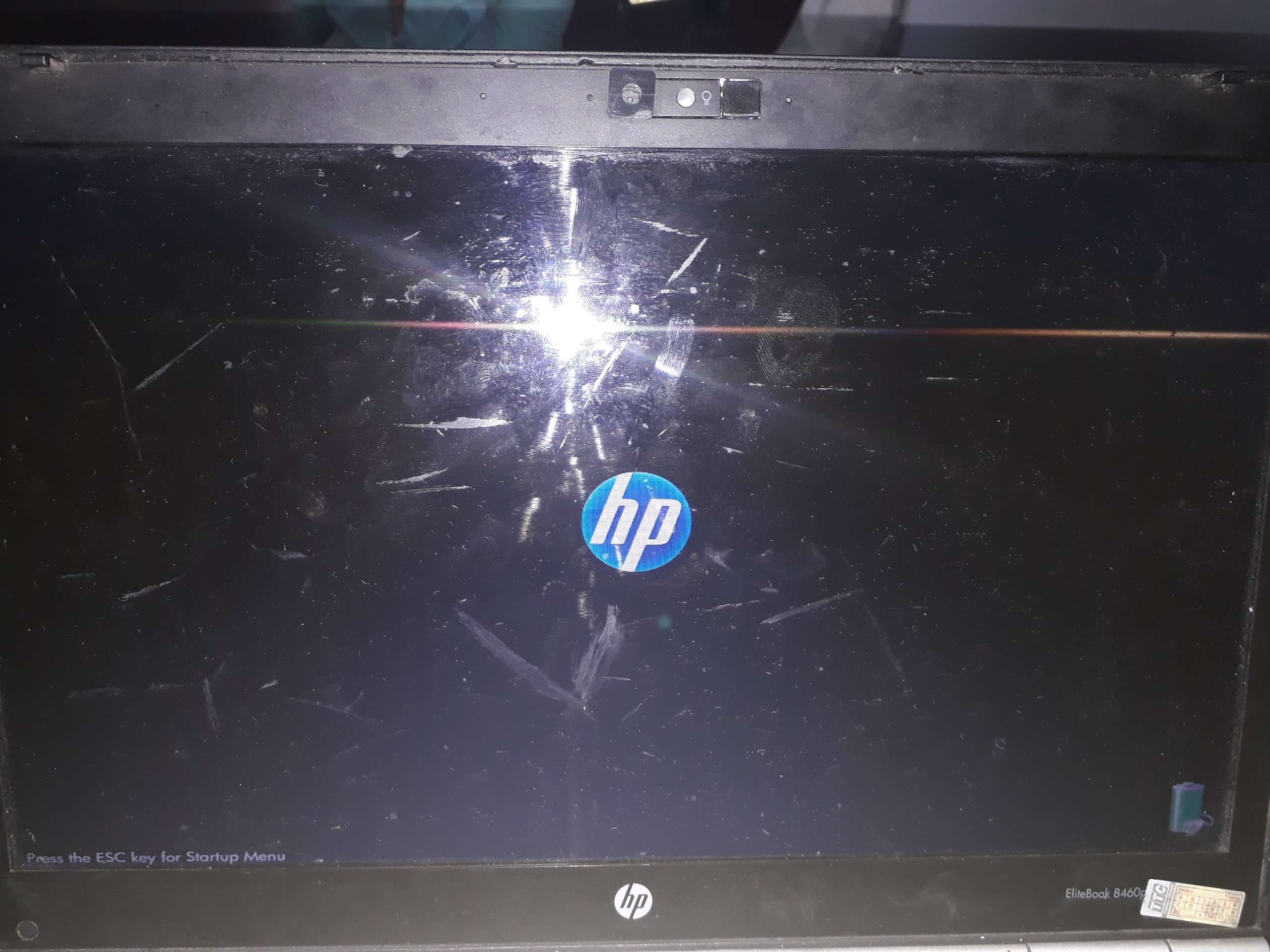
Bạn chú ý rằng máy tính (máy tính bàn hoặc Laptop) bật lên vẫn khởi động, điện vẫn vào, ổ cứng vẫn chạy, màn hình bật, nó vào được màn hình Boot có logo nhà sản xuất rồi mới tự động tắt nguồn khởi động lại nhé. Trong bất cứ trường hợp nào khác như màn hình tối thui, điện không vào, không thấy đèn báo ổ cứng sáng lên,… thì bạn nên đem thẳng máy ra nơi sửa laptop cho nhanh, vì đến 99% là hư phần cứng rồi, sửa chay không được đâu.
Một số việc có thể dẫn đến lỗi không khởi động được vào Win mà bạn có thể vô tình hoặc “cố ý” đụng phải
Tuấn cũng vài lần gặp phải trường hợp này rồi. Dưới đây là một số “cách” mà bạn có thể áp dụng để gặp được lỗi khởi động không được nhé. Tất nhiên vẫn có xác suất máy ngon thì vẫn khởi động lại như thường.
Cách 1: Cách này mình phát hiện ra là do có lần tắt máy, nhưng máy chưa tắt xong gập laptop cái rụp (Mình dùng Laptop HP Elitebook 8460p), thế là lúc sau bật lại cái lap nó không thèm lên luôn, cứ khởi động lên được màn hình Boot, sau đó nó tự động tắt.
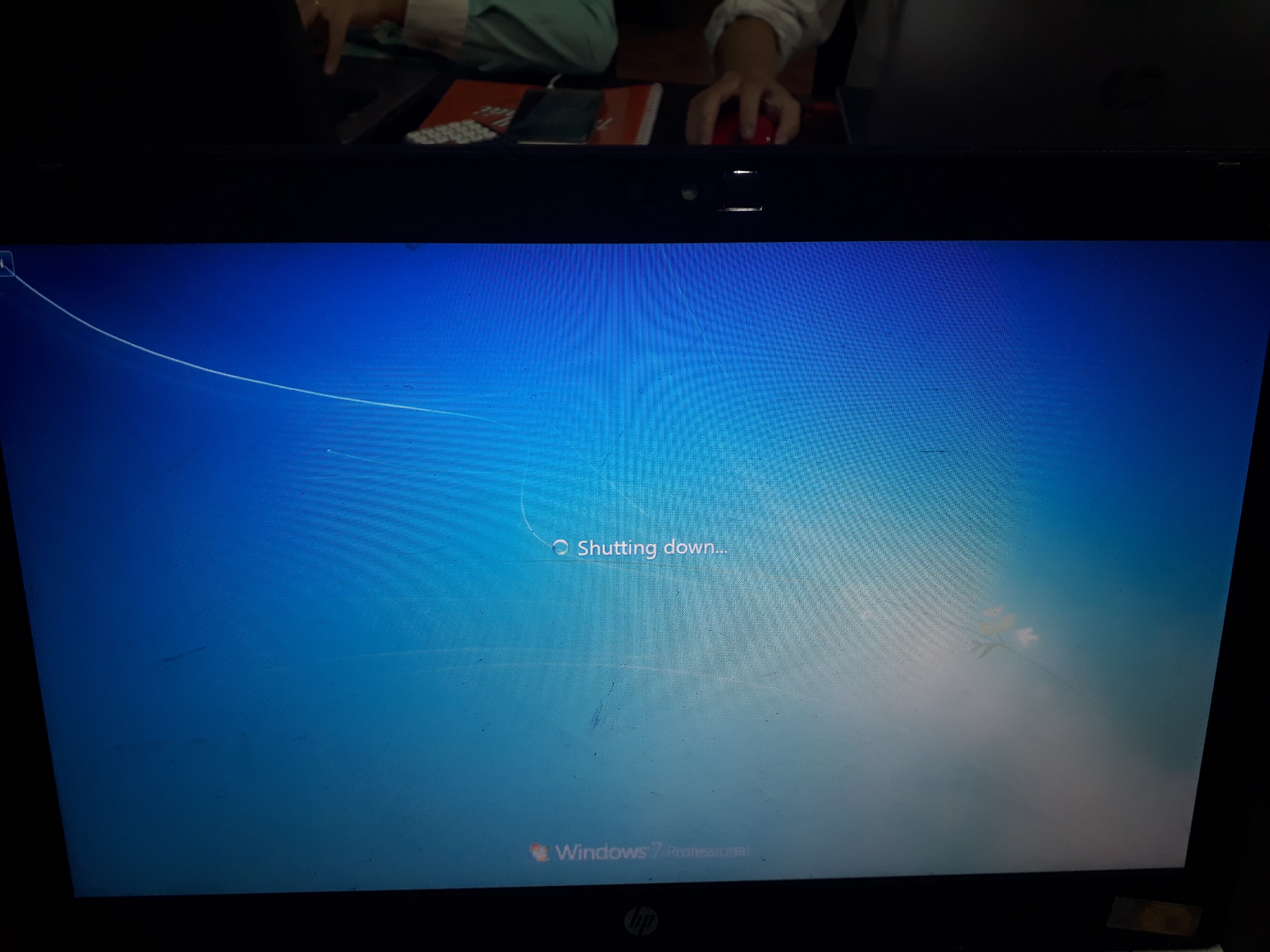
Cách 2: Tương tự, một hôm khác trời không được đẹp lắm, mình để quên lap không sạc, và thế là tất nhiên nó khởi động chế độ tự động tắt máy (nghe hay thế thôi chứ hết pin nó phải tắt chứ còn gì nữa). Và thời gian tắt máy của nó lâu quá mình bấm nút nguồn “hỗ trợ” tốc độ tắt máy cho nó nhanh. Và chuyện gì xảy ra bạn cũng biết rồi đấy, cái máy yêu quý của mình lại biểu tình không thèm lên.
Còn vô vàn cách để phá máy nữa, nhưng mình xin phép không chia sẻ nữa mà đi vào làm sao để sửa nó luôn nhé.
Hướng dẫn sửa lỗi không khởi động được vào Win một cách nhanh chóng, ngon bổ rẻ nhẹ nhàng
Dưới đây là các cách để sửa lỗi máy không khởi động được vào Win, máy tính khởi động không lên. Cho dù là bạn có sử dụng Window bản bao nhiêu, như Window 10, Window 8, Window 8.1, hay Window 7, hay đồ cổ như Win 98 cho tới Win XP đi chăng nữa, thì cách sau đảm bảo hiệu quả nhé.
Cách 1: Đem ra tiệm….
Đùa thôi, nếu vậy thì còn gì là cách tự sửa nữa. Nhưng tuy nhiên nếu bạn không chuyên về IT, cũng không hay vọc máy tính, nghịch lung tung thì nên mang ra tiệm để đỡ mất thời gian. Với triệu chứng máy tính bị như vậy thì bạn phải cài lại Win rồi. Giá khoảng 50k thôi. Còn nếu bạn vẫn muốn vọc một chút, tiết kiệm tiền xăng xe đi lại, tiền sửa máy, và cũng học cách sửa máy luôn thì xem ngay cách tự sửa máy ở ngay dưới nhé.
Cách 2: Tự sửa
Trước hết để tự sửa một cách ngon lành nhất, chúng ta cần phải “chẩn đoán” bệnh cho con laptop yêu quý đã, sau đó mới “bốc thuốc” được chứ.
Với những triệu chứng như đã mô tả ở trên, thì máy đã bị hư Window, làm cho máy không thể khởi động vào Win được. Vậy nên việc chúng ta cần làm là cài lại Win là xong. Nghe rất đơn giản đúng không !!!
Nhưng điều quan trọng ở đây là: Làm sao lấy lại được dữ liệu, tài liệu khi Window bị hư không khởi động vào được? Nhất là đối với những chiếc máy chứa thông tin quan trọng như hợp đồng, bảng số liệu, tài liệu thuyết trình cho ngày mai,… hoặc chỉ đơn giản là mớ truyện bạn đang đọc dở mà thấy tiếc quá, cài lại máy cái là mất hết. Vậy phải làm sao để lấy dữ liệu ở ổ C khi không vào được Window?
Vị cứu tinh của chúng ta cũng rất đơn giản và nhanh chóng: 1 chiếc USB, 1 bộ cài Mini Win.
Bước 1: Tải Mini Win và LK1Click
Để cài được Mini Win ta cần bộ cài Mini Win (ở dưới), và file cài đặt, file này của Lãng Khách bên BKAV, khá tiện, chúng ta chỉ cần copy bộ cài Mini Win vào cùng thư mục với file này, click vào và enter vài phát là xong.
Link down LK1Click cài Mini Win cực nhanh: LK1Click
Chú ý: Mini Win 32bit thì chỉ cài được Win 32 bit. Nhưng Mini Win 64 bit thì cài được cả Win 32 bit và Win 64 bit (Win 7, Win 8, Win 8.1, Win 10 hay Win XP gì cũng được hết)
USB thì mình không cung cấp được cho bạn rồi, nhưng rất may là bộ cài Mini Win thì mình có ^^. Bạn cũng có thể lấy Mini Win của Lãng Khách bên BKAV, hoặc của ai khác cũng được, hay download ngay tại link dưới đây (bản Mini Windows 7 64 bit luôn). Lưu ý tải xong nhớ đổi tên file JULIA64.ISO thành JULIA.ISO và để cùng thư mục với file LK1Click.exe (đã giải nén) nhé.
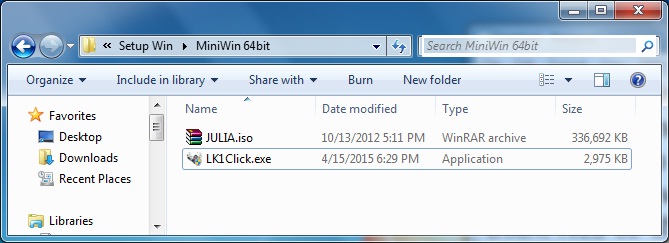
Link Download Mini Win từ Fshare
http://www.fshare.vn/file/X95ORGORHXZU
Hướng dẫn tải nhanh trên Fshare: Nếu bạn không có tài khoản VIP trên Fshare, mà thấy tốc độ tải quá chậm, thì bạn nên dùng một trang để leech link, get link. Ví dụ như linksvip.net. Mình dùng cũng khá lâu và thấy chất lượng trang này cũng khá tốt, chỉ cần paste link vào, nó tự leech link tốc độ cao cho mình.
Link Download Mini Win từ MegaUpload
https://mega.co.nz/#!AhkFHRTB!saTBou5CkrgKnj9KO-iKHgzvGGIycUerUg-_IAWq1OM
Link Download Mini Win từ 4Share
http://4share.vn/f/536067656b656761
Link Download Mini Win từ Upfile.vn
http://upfile.vn/xmFQKrBtArjC/julia64-part1-rar.html
http://upfile.vn/jsIQKrXCFrjC/julia64-part2-rar.html
Link Download Mini Win từ Drive Google tốc độ cực cao
https://drive.google.com/file/d/0B48N31ZV1uhrNnNKcF9xWG02TVU/view?usp=sharing
Link Download Mini Win từ Tenlua.vn
https://tenlua.vn/download/0b37e528e60369031f/julia64
Pass (nếu có): tuyen@nguyendinh
Một thủ thuật nhỏ đối với ai không kiếm được USB, đó là dùng thẻ nhớ của điện thoại, và đầu đọc thẻ nhớ (cũng khá rẻ, dao động trong khoảng 20-30k), dùng để thay thế USB khá tốt.
Bước 2: Cài Mini Win vào USB
Cách này mình chú trọng: Nhanh, rẻ, đơn giản. Nên chỉ cần download bộ cài về, click chuột vào file 1Click, chọn cài vào USB (nhớ cắm USB vào, bạn có thể sử dụng Laptop khác – đi mượn, hoặc đến quán net để cắm USB cài vào). Đợi một lát là xong. Sau đó khởi động lại Boot vào USB. Đợi 1 tí là vào được kho dữ liệu quý báu của chính mình rồi. Bạn lựa ra rồi copy những tài liệu quan trọng nữa là xong.
Bạn có thể xem qua video hướng dẫn cài đặt Mini Win nhé:
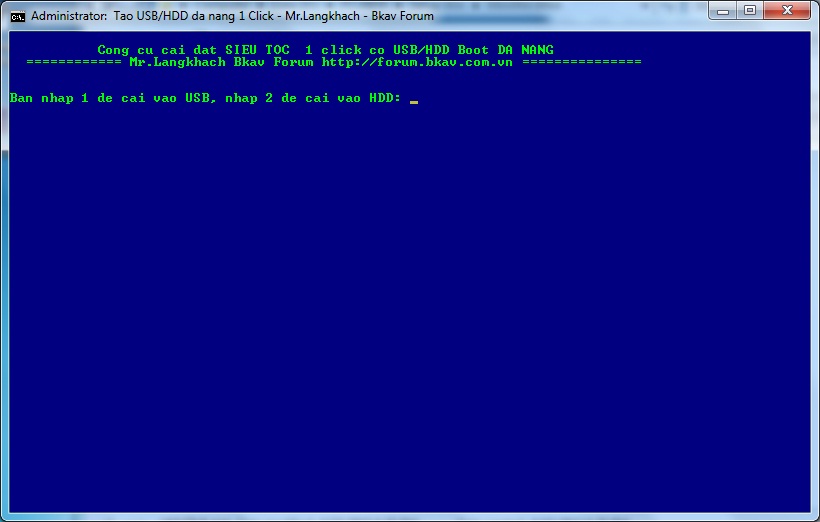
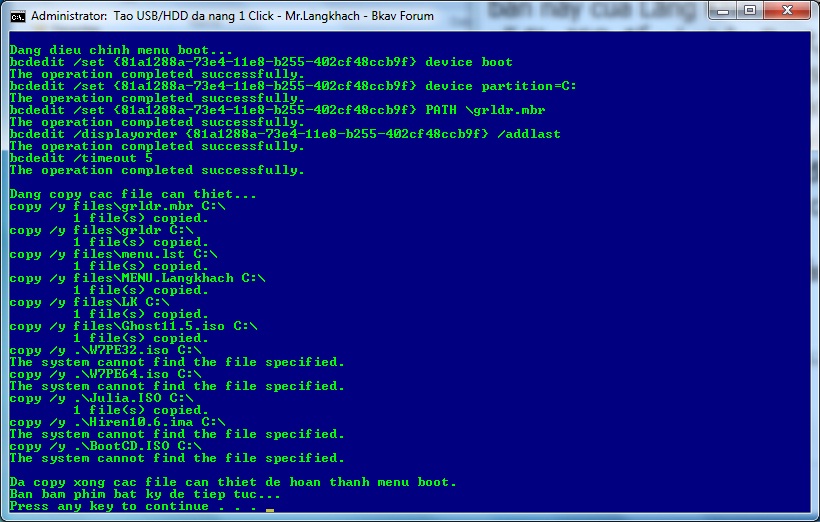
Nếu bạn muốn tham khảo cách cài máy tính (cài Win XP, Win 7, Win 8, Win 8.1, Win 10 đều áp dụng được) thì có thể tham khảo bài viết: Hướng dẫn cài máy tính, cài Window 8.1 toàn tập từ A-Z không cần USB, đĩa cài
Bài này hướng dẫn cài từ ổ cứng, bạn chỉ cần copy bộ cài vào USB, sau đó cho vào ổ cứng (ổ D), giải nén ra và cài như thường là xong.
Kinh nghiệm “xương máu” khi sử dụng máy
1, Luôn có 1 USB với Mini Win, bản Ghost nữa (có thể không cần nếu USB dung lượng không đủ lớn)
2, Có sẵn 1 bản Ghost đã cài đủ phần mềm cần thiết, driver, tóm lại là chạy mượt mà, thật nuột để khi Ghost lại bạn có thể sử dụng ngay, không cần phải cài lại nhiều
3, Một tập tin lưu trữ các account Google, Pass. Các pass của các trang khác như Facebook, Linkedin, hay các diễn đàn, trang chơi game, mạng xã hội khác,… thì không cần thiết, nếu bạn đã sử dụng chức năng lưu giữ mật khẩu ngay trong Chrome, để nó tích hợp mật khẩu vào nick Google luôn. Như vậy thì khi đăng nhập lại vào Google (hoặc bạn thích dùng Cốc Cốc cũng vậy), tất cả mật khẩu sẽ được lưu giữ lại như lúc trước cài máy.
4, Thỉnh thoảng sao lưu những dữ liệu quan trọng ra ổ D (không phải ổ cài Win), USB, lưu trữ lên mạng (Google Drive,…). Nếu tài liệu là dạng bí mật, thì nên để ở USB, không sợ bị nhòm ngó.
Chúc bạn may mắn!


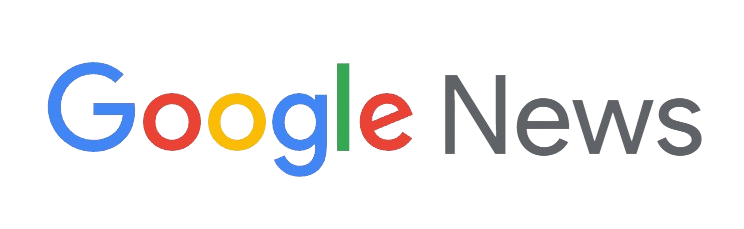
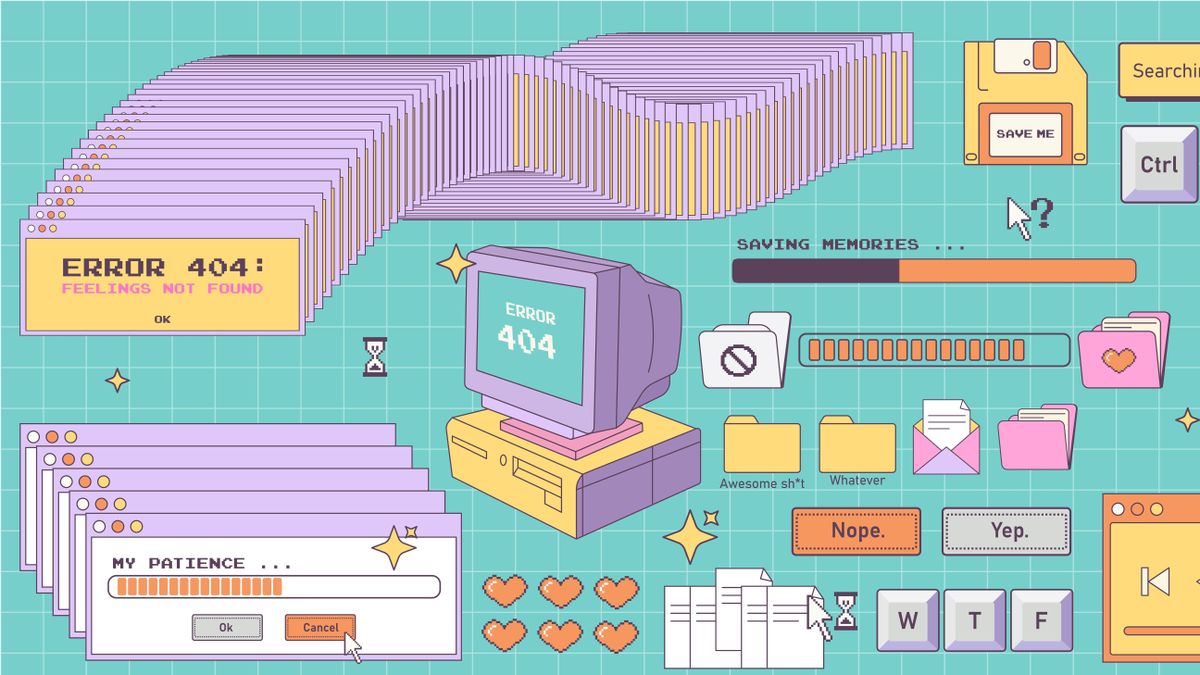




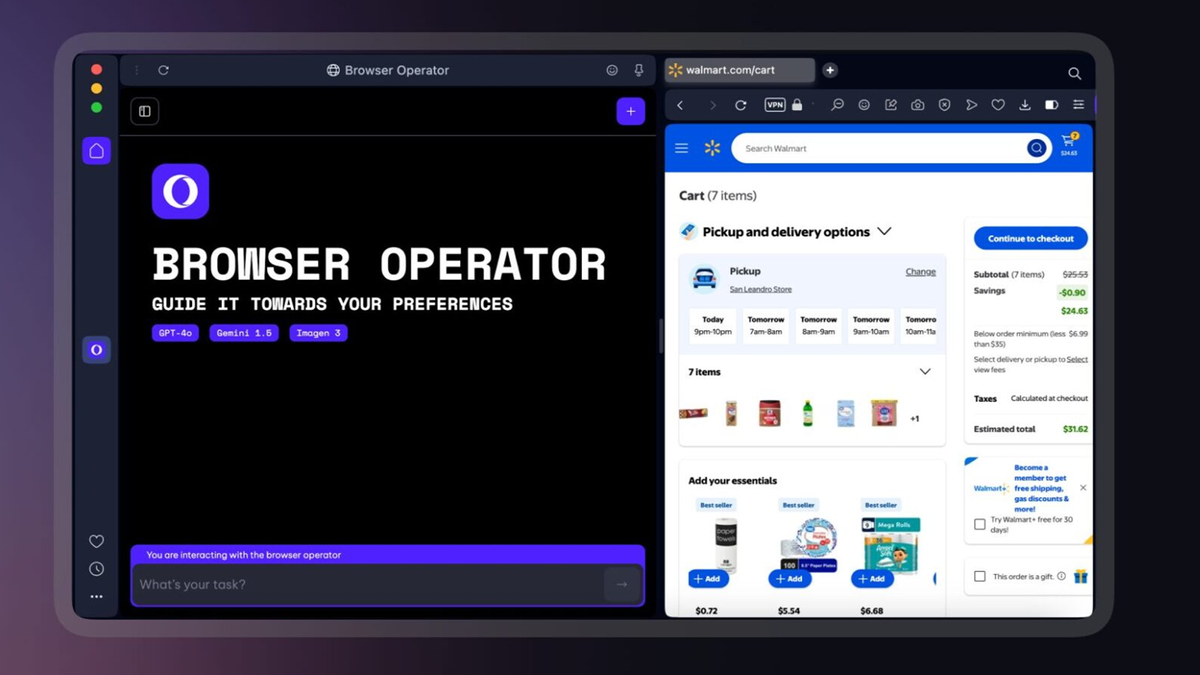
Để lại một bình luận